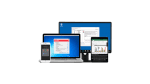Parallels Desktop® を使って Mac® で CorelDRAW® を動作させる方法
CorelDRAW はグラフィック デザインに適したソフトウェアであり、Windows® 環境で利用することができます。世界中の何百万人ものプロフェッショナル ユーザーやスモールビジネスのオーナー、デザインに関心の高い人々が CorelDRAW を利用しています。
この CorelDRAW も Parallels Desktop を使用すれば、Windows 10 の仮想マシンを介して Mac でも動作させることができます。
それでは、Parallels Desktop を用いて Mac 上で CorelDRAW を動かしてみましょう。とても簡単にできます。
- 14 日間は機能制限なくお使い頂ける、無料の Parallels Desktop トライアル版をダウンロードして頂くか、製品版をご購入ください。
- Parallels Desktop の仮想マシン用 OS として利用する Windows 10 Home または Windows 10 Pro を購入してインストールします。インストールガイドに沿って進めて頂ければ、簡単に使い始められます。
- CorelDRAW をご購入・ダウンロードして頂き、Windows 10 仮想マシンにインストールしましょう。Parallels Desktop を介して Mac で CorelDRAW が使えるなら、自由自在にデザインでき、素晴らしい成果につなげることができます。
Parallels Desktop を使った仮想マシン上で動作する CorelDRAW のユーザーの声をご紹介します。
「簡単に使えて、Mac から Windows PC 側で必要なソフトウェアの CorelDraw に切り替えることができる便利なツールです。Parallels に感謝しています。」
– Miguel Zamarron 氏 (看板製作兼デザイナー)
「グラフィック デザイナーとして、Parallels Desktop で動作する CorelDRAW を愛用しています。このアプリケーションの継続的なアップデートに期待しています。自分の生活にとって本当に欠かせません!」
– Eko Sabdo 氏 (クリエイティブおよびデジタル マーケティング担当)
これらのユーザーの声は、CorelDRAW と Parallels Desktop でできることのほんの一部です。Parallels Desktop を使用して Mac で CorelDRAW、Microsoft® SQL server、Notepad++® を活用している パワーユーザー Tim Goldstein 氏 の事例を取り上げた投稿もご覧ください (*英語のみ) 。
Parallels Desktop を使用して Mac で CorelDRAW を動作させることについて、皆様からのコメント、フィードバック、または問題などの懸念事項がありましたら、弊社まで是非お寄せください。Facebook や Twitter でもサポートを提供*していますので、お気軽にお問い合わせください 。
*国内での日本語によるサポートは、平日 9:00 – 17:00 となります。それ以外の時間帯の場合、対応に少しお時間を頂くことがあります。製品サポートは、弊社サイトからもお問い合わせ頂けます。また、土日祝日はお休みとなりますので、予めご了承ください。